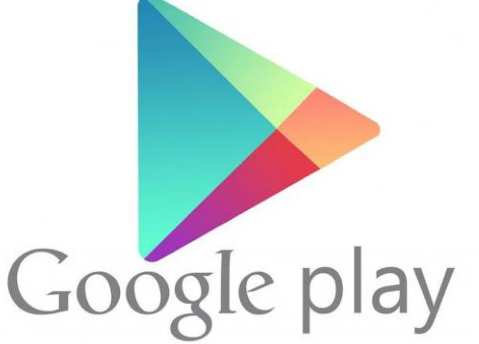Google Play Store merupakan salah satu aplikasi yang aman untuk mengunduh aplikasi secara gratis. Namun, tidak jarang terdapat kendala untuk melakukan pembaruan aplikasi.
Terdapat berbagai solusi mengatasi tidak bisa update aplikasi di Play Store. Hal ini berkaitan dengan teknis, baik dari koneksi internet hingga aplikasi itu sendiri.
Selain itu, penyebab aplikasi tidak bisa diperbarui di Google Play Store biasanya karena terlalu banyak cache yang menumpuk dan tidak pernah dibersihkan di aplikasi yang mau diperbarui.
Berikut ini berbagai solusi mengatasi tidak bisa update aplikasi di Play Store dilansir dari OnlineTechtips.
- Periksa Koneksi Internet
Koneksi internet yang bermasalah akan membuat aplikasi gagal diperbarui. Untuk mengecek koneksi, buka web di ponsel lalu tes dengan mengetik kata kunci tertentu. Jika pencarian gagal, artinya koneksi Anda bermasalah.
Segera beralih ke koneksi Wi-Fi agar dapat mendapatkan pembaruan aplikasi terbaru. Jika Anda menggunakan VPN, segera nonaktifkan VPN tersebut untuk mendapatkan koneksi internet lebih cepat.
- Perbarui Tanggal dan Waktu
Sejumlah layanan sistem dan aplikasi pihak ketiga barangkali tidak berfungsi karena pengaturan data yang salah.
Untuk mengatasinya, buka menu Pengaturan > Sistem > Tanggal dan Waktu. Pastikan perangkat Anda menggunakan waktu tanggal yang disediakan jaringan. Selain itu, Anda harus mengaktifkan opsi gunakan zona waktu yang disediakan jaringan.
- Nonaktifkan Bluetooth
Meski terdengar janggal, namun cara ini cukup banyak dicoba pengguna Android untuk menyiasati masalah sulit memperbarui aplikasi.
Anda dapat menonaktifkan Bluetooth di perangkat Anda dari pusat notifikasi dengan mengusapnya ke bawah atau buka Pengaturan > Perangkat yang terhubung > Preferensi koneksi > Bluetooth dan matikan Bluetooth.
- Kosongkan Ruang Penyimpanan
Jika ruang penyimpanan atau memori ponsel penuh, Anda tidak bisa memperbarui aplikasi atau mengunduh aplikasi baru. Sejumlah aplikasi juga mungkin akan berjalan lambat dan error saat digunakan.
Jika memori penuh segera hapus aplikasi atau pindahkan data yang tidak lagi digunakan ke perangkat lain. Sistem Android terbaru biasanya menunjukkan secara berkala aplikasi yang sudah lama tidak digunakan dan data duplikat. Anda dapat menghapusnya untuk menghemat ruang.
- Hapus Cache & Data Play Store
Data Play Store dan cache yang menumpuk juga jadi penyebab lain Anda tidak bisa memperbarui aplikasi.
Cara menghapusnya, dalam hal ini untuk ponsel Samsung, buka Pengaturan > Aplikasi > Google Play Store > Penyimpanan, lalu ketuk Hapus Data.
Setelah itu, coba unduh aplikasi setelah membersihkan data Play Store. Jika masalah berlanjut, kembali ke halaman penyimpanan Play Store dan ketuk ikon Hapus Memori.
- Uninstall Pembaruan Play Store
Cara ini akan mengembalikan setelan Play Store ke pengaturan pabrik atau awal. Hal ini dilakukan karena Android secara otomatis memperbarui Google Play Store di latar belakang tanpa Anda ketahui.
Umumnya, saat pembaruan, tidak terjadi masalah. Namun, ada juga perangkat yang tidak kompatibel sehingga menyebabkan masalah kinerja.
Di ponsel Samsung, cara mencopot aplikasi tersebut, yakni tekan lama ikon aplikasi Play Store, ketuk Ikon Info (i), lalu ketuk Hapus Instalan.
Setelah itu, buka lagi Google Play Store dan perbarui ke versi terbaru. Buka aplikasi tersebut, ketuk ikon menu, buka pengaturan, lalu klik versi Play Store.
- Muat Ulang Perangkat
Cara ini sangat efektif sebagai tahap awal untuk mengatasi kegagalan pembaruan aplikasi. Cukup tekan tombol daya beberapa detik, lalu klik Muat Ulang.
Selanjutnya, nyalakan lagi perangkat dan sambungkan koneksi ke Wi-Fi atau data seluler dengan jaringan bagus.
- Perbarui Sistem Perangkat
Melakukan instalasi pembaruan Android terbaru dapat memperbaiki masalah di Google Play Store. Buka Pengaturan > Sistem > Lanjutan > Pembaruan Sistem untuk memeriksa apakah ada pembaruan perangkat lunak yang tersedia untuk perangkat Anda.
- Akun Google
Cara terakhir, Anda dapat keluar dari akun Google di ponsel lalu masuk lagi. Pastikan Anda mencadangkan data seperti kontak, pesan, dan sebagainya ke akun Google terlebih dahulu.
Selanjutnya, keluar dari akun Google Anda dengan cara buka Pengaturan > Akun dan pilih akun Google yang terhubung ke Play Store. Kemudian, klik Hapus Akun untuk memutuskan sambungan akun dari perangkat Anda.
Setelah itu, masuk lagi ke Google di ponsel Anda juga saat membuka Play Store.